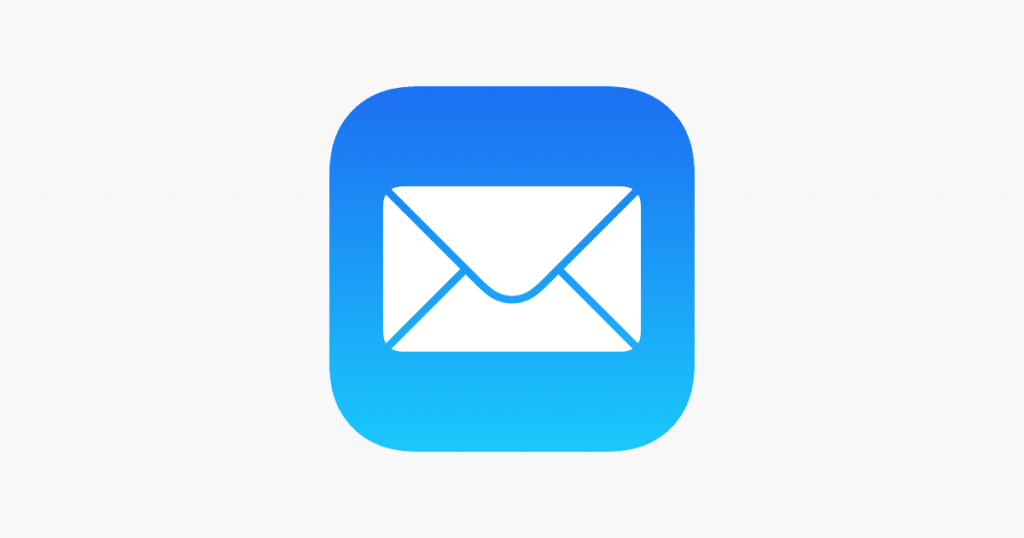
اضافه کردن حساب ایمیل به برنامهی Mail آیفون
بکارگیری نرمافزارهای مختلف جهت دستیابی به ایمیلها (کاری که شاید شما هم انجام میدهید)، به هیچ وجه نادرست نیست. اما نکتهی مهم اینجاست که گردآوری تمام ایمیلها در یک برنامهی قابل اعتماد که اتفاقاً از حجم بسیار کم و سرعتی بالا برخوردار است، میتواند بهترین گزینهی پیش روی شما باشد!
برای استفاده از برنامهی دوست داشتنی Mail و وارد کردن ایمیلهای خود با چند مرحله ساده، این آموزش را مطالعه کنید.
برای دسترسی به ایمیلهای خود راههای مختلفی وجود دارد. مثلا برای دسترسی به یاهومیل خود میتوانید از طریق سایت Yahoo، برنامهی اختصاصی Yahoo Mail و همچنین برنامهی Mail آیدیوایس خود استفاده کنید. اما میتوان تمام ایمیلها را در یک برنامه وارد کرد.
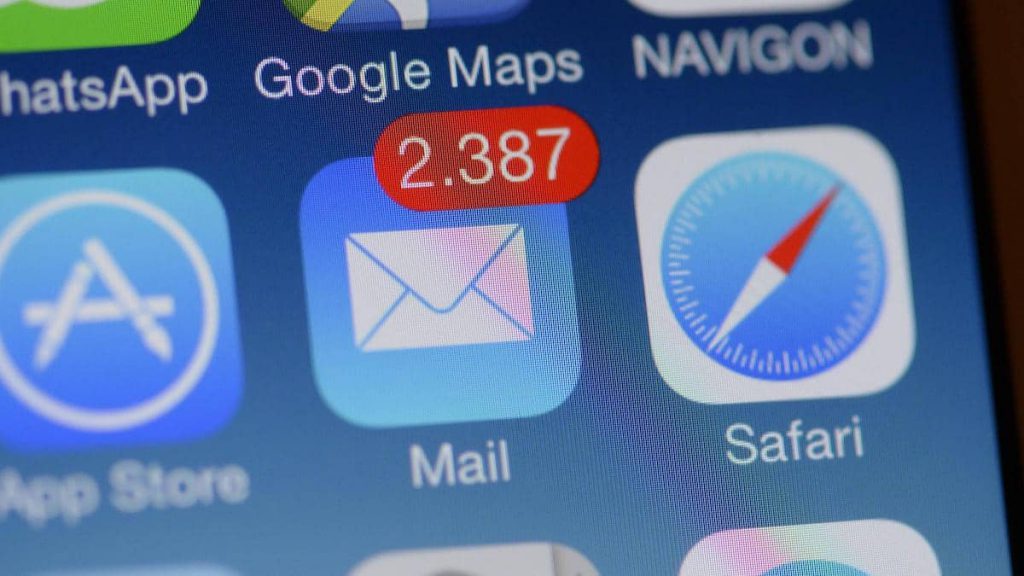
- نکته: پیش از شروع بهتر است از یک سرویس تغییردهندهی آیپی (VPN) استفاده کنید. چرا که ممکن است به دلیل تحریمهای خارجی و فیلترینگ داخلی، در انتهای کار آدرس ایمیل جدیدتان به لیست ایمیلهای این برنامه اضافه نشود.
وارد کردن آدرس ایمیل
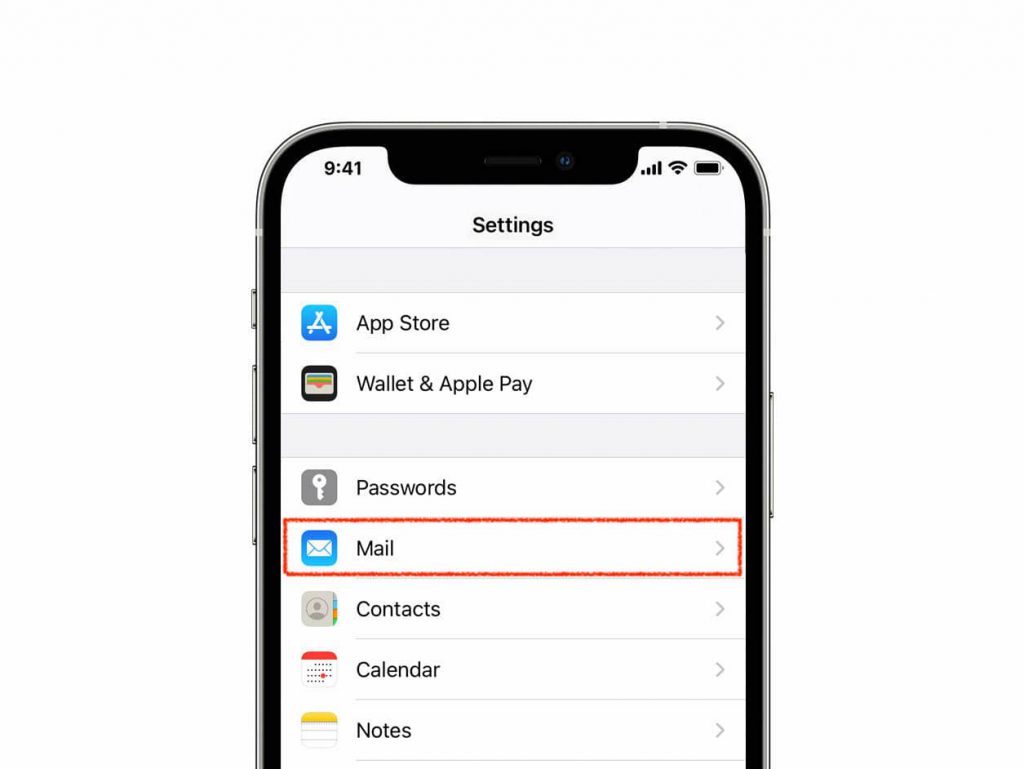
- وارد Settings شوید.
- گزینهی Mail را پیدا کرده و باز کنید.
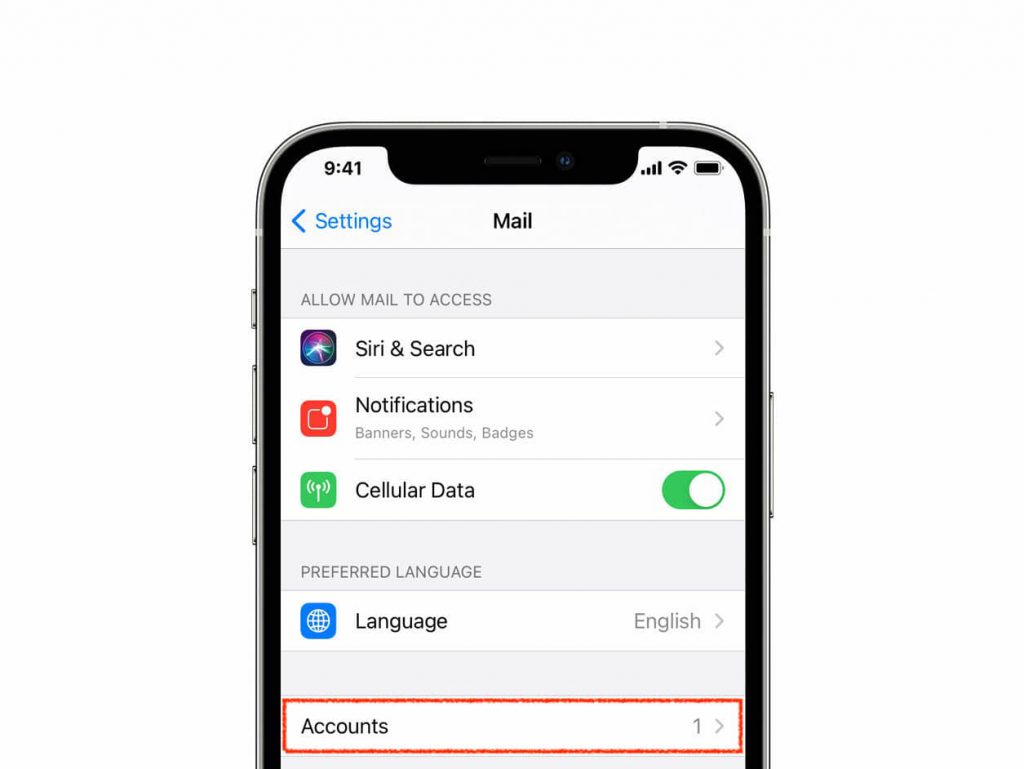
3. وارد گزینهی Accounts شوید.
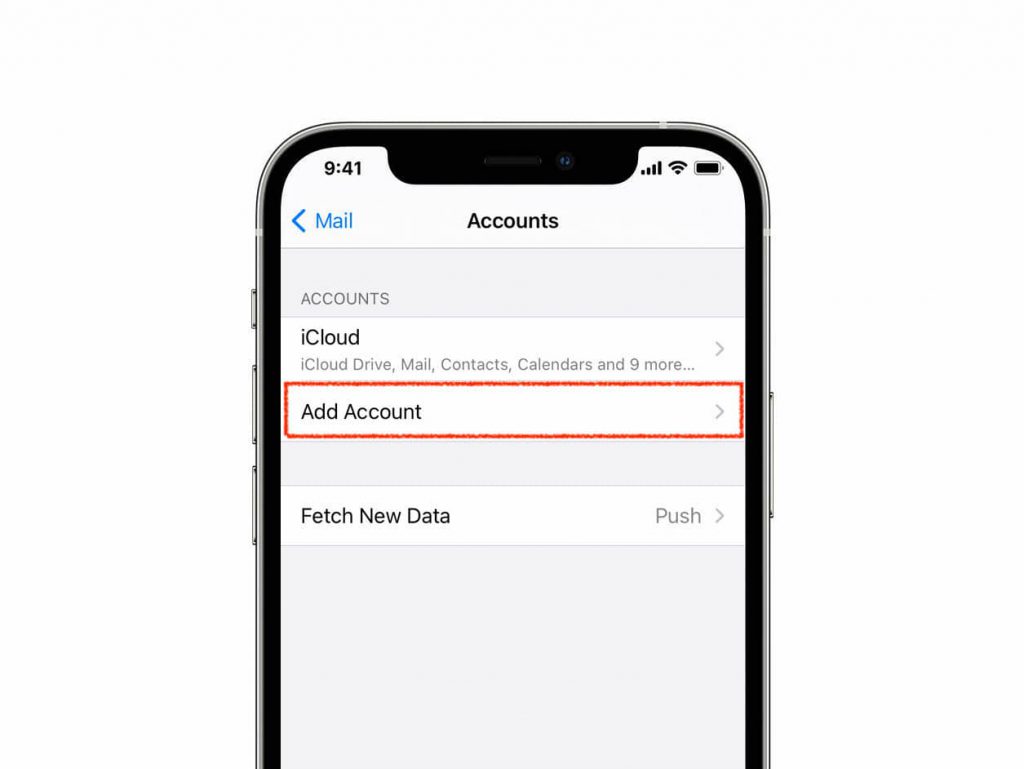
4. روی دکمهی Add Account را لمس کنید تا حساب جدید وارد کنید. (اگر حساب iCloud خود را وارد کرده باشید، مانند تصویر بالا، یک حساب در این صفحه وجود دارد)
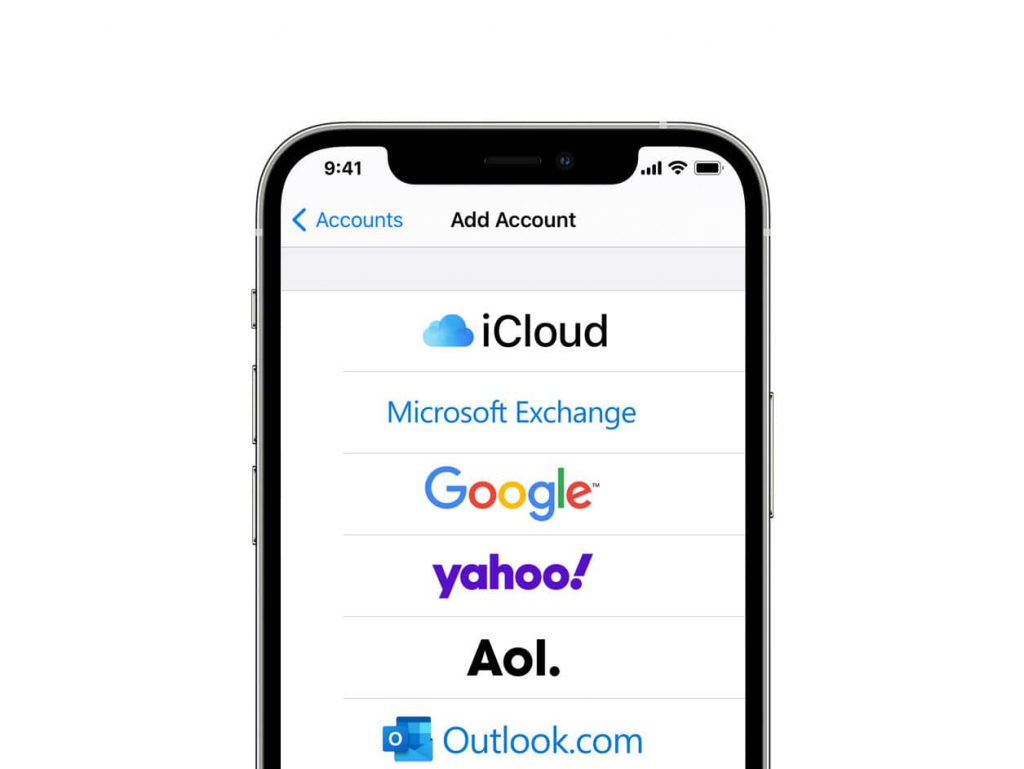
5. روی دامنه مورد نظر را لمس کنید (برای مثال Yahoo!). در صفحهی بعد نام کاربری و رمز عبور حساب و اگر لازم بود نام و نام خانوادگی خود را نیز وارد کنید.

6. حالا اطلاعاتی که میخواهید از حساب کاربری شما روی آیدیوایس کپی شده و همچنین پشتیبان گیری شود، دکمهی روبهروی آن را روشن کنید.
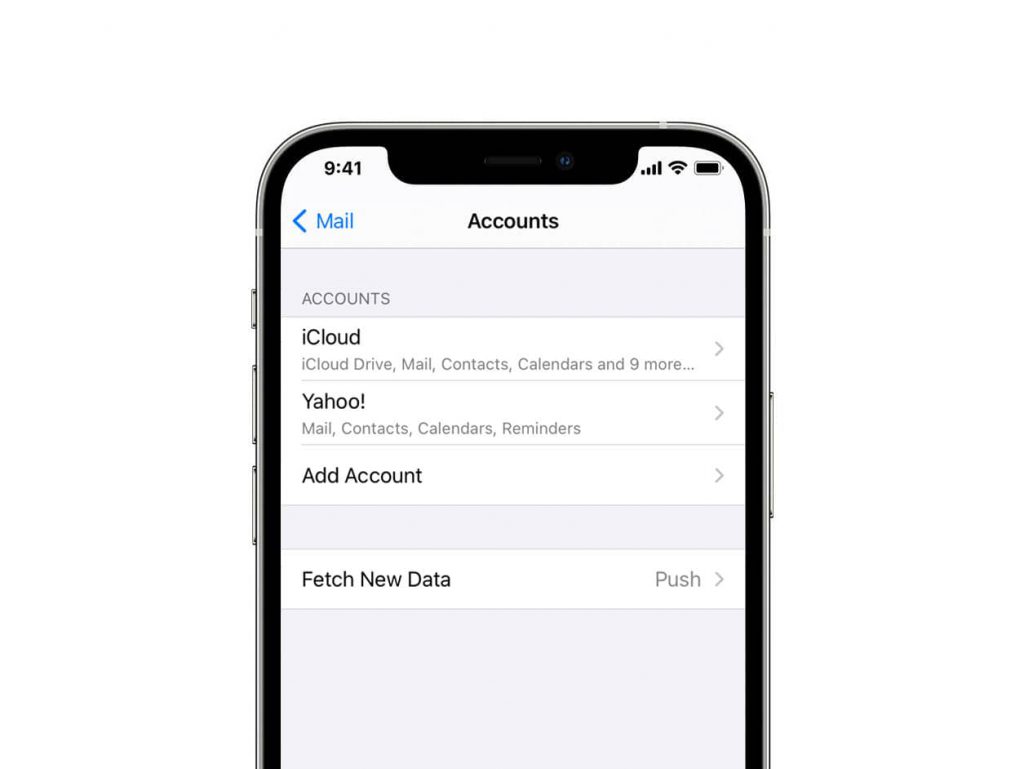
اگر مراحل درست پیش رفته باشد، باید در این صفحه ایمیل جدید خود را ببینید.
7. برای خواندن ایمیلهای خود از Settings خارج شده و برنامهی Mail را باز کنید.
گزینهی Fetch New Data
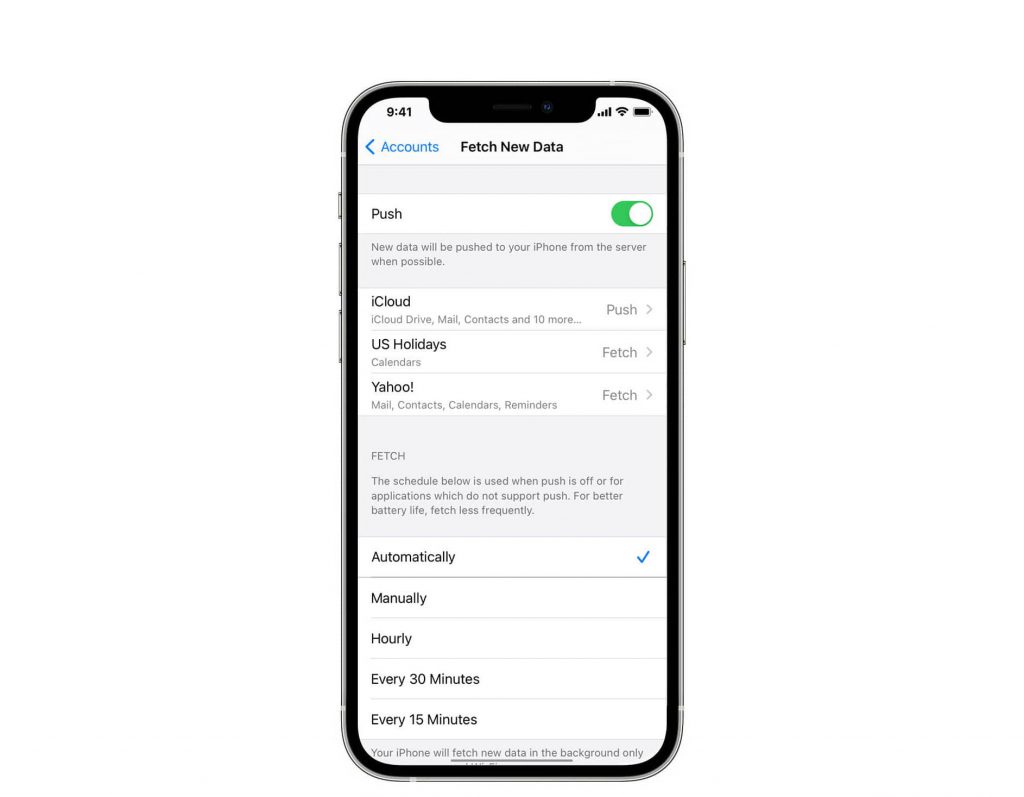
- در بخش Fetch New Data که در زیر ایمیلهای وارد شده میبینید، تنظیماتی برای دریافت ایمیلهای جدید وجود دارد.
- وقتی یک آدرس ایمیل روی آیدیوایس خود تنظیم میکنید، به صورت پیشفرض برای دریافت ایمیل جدید یک ارتباط دائم با سرور شما برقرار میشود و هر لحظه درخواستی مبنی بر دریافت ایمیل جدید میفرستد. به این روش دریافت ایمیل، Push گفته میشود.
- در حالت دیگر، میتوانید درخواست دریافت ایمیل را به صورت دستی تنظیم کنید. برای مثال میتوانید زمان ارسال درخواست را روی هر ۳۰ دقیقه یک بار تنظیم کنید. در این صورت از ارسال لحظه به لحظهی درخواست جلوگیری کرده و در مصرف باتری نیز صرفه جویی میکنید. به این روش دریافت ایمیل، Fetch گفته میشود.
- برای تنظیم این حالت میتوانید دکمهی Push را خاموش کنید و زمان بندی ارسال درخواست را روی یکی از حالتهای موجود قرار دهید.
- در صورتی که روی گزینهی Manually قرار دهید، تنها زمانی که وارد برنامهی Mail میشوید درخواست ارسال میشود.
- گزینهی Automatically نیز برای زمانی است که حالت Push روشن باشد، اما سرورهایی که از قابلیت Push پشتیبانی نمیکنند را به صورت Fetch ارسال میکند.
- هرچه زمان بیشتری برای ارسال درخواست تنظیم کنید مصرف باتری کمتر خواهد بود.
 محصولات اپل
محصولات اپل محصولات سامسونگ
محصولات سامسونگ محصولات شیائومی
محصولات شیائومی محصولات هادرون
محصولات هادرون محصولات انکر
محصولات انکر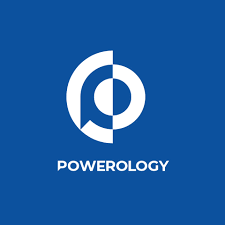 محصولات پاورولوژی
محصولات پاورولوژی